如何使用python来模拟鼠标点击(将通过实例自动化模拟在360浏览器中自动搜索"python")
一、准备工作:
安装pywin32,后面开发需要pywin32的支持,否则无法完成与windows层面相关的操作。
pywin32的具体安装及注意事项:
1、整体开发环境:
基于windows7操作系统;
提前安装python(因为篇幅问题,在此不详细讲解python环境的安装,大家可以自备楼梯);
大家可以在cmd中测试下python环境是否安装好:

大家可以看到我电脑上已经安装好了Python,并显示版本与是V 3.6.2。
注:自己电脑上的Python版本号一定要知道,后面安装pywin32是要与python的版本相对应才行。
2、具体安装方法及详细的步骤:
首先下载pywin32安装包
①.访问pywin32下载地址:https://sourceforge.net/projects/pywin32/files/pywin32/
②.务必要下载与自己电脑上已安装的python版本对应的pywin32安装包,例如python3.6.2 64位对应的安装包为pywin32-221.win-amd64-py3.6.exe
点击第一项:Build 221进入(pywin32-221.win-amd64-py3.6.exe在这里面下面)
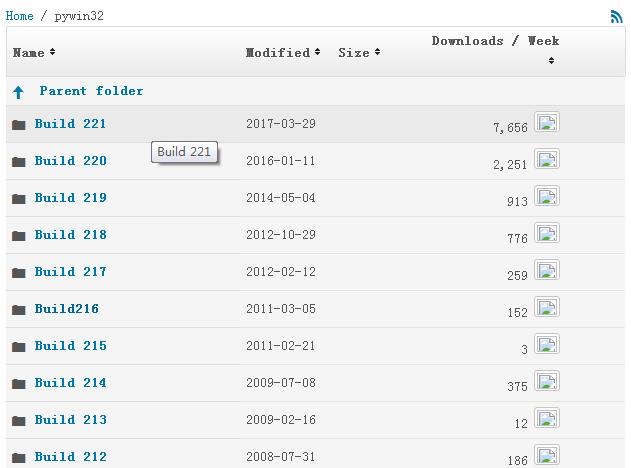
选择pywin32-221.win-amd64-py3.6.exe文件下载到本地,大小是9.5M,不是很大,下载很快的。
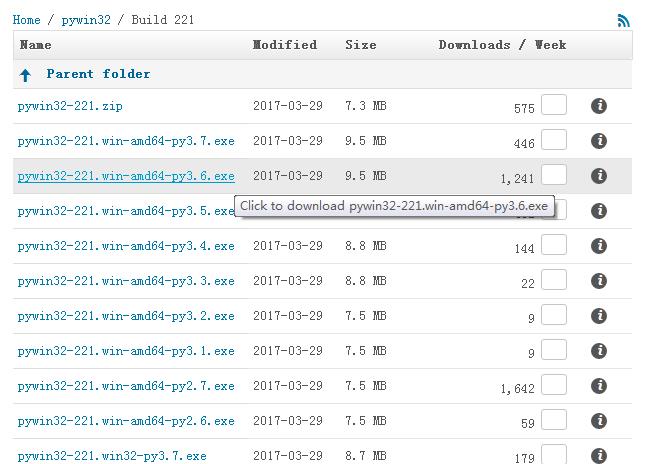
3.安装刚下载好的pywin32-221.win-amd64-py3.6.exe安装包,双击运行,之后就是一路的点下一步就可以安装完成。
需要注意的是:安装目录是不能自己乱改变的,系统会根据你电脑上的python安装路径自动填写,
我的电脑上的python安装在C:\Users\lenovo\AppData\Local\Programs\Python\Python36;
所以系统会自动根据我安装的Python安装目录将pywin32安装在C:\Users\lenovo\AppData\Local\Programs\Python\Python36\Lib\site-packages\目录中。
如果说你安装过程中系统没有自动给你填写pywin32的安装目录,说明你的python安装有问题,请检查自己的python安装那里出问题。(提示下:安装完Python后注意配置环境变量)
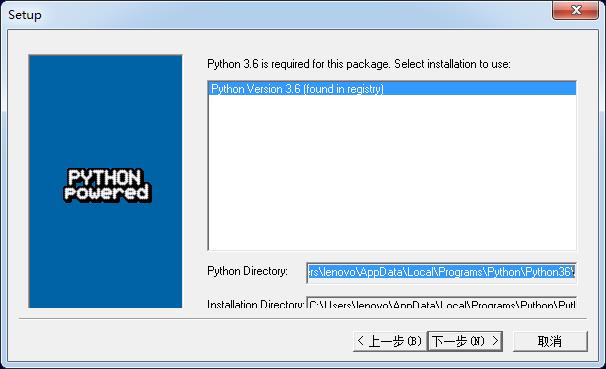
如果你一切还胜利的话,那么恭喜你可以继续往后看。
④为了确定安装pywin32成功,你一定要检查下安装结果,可以在python命令行输入import win32api。
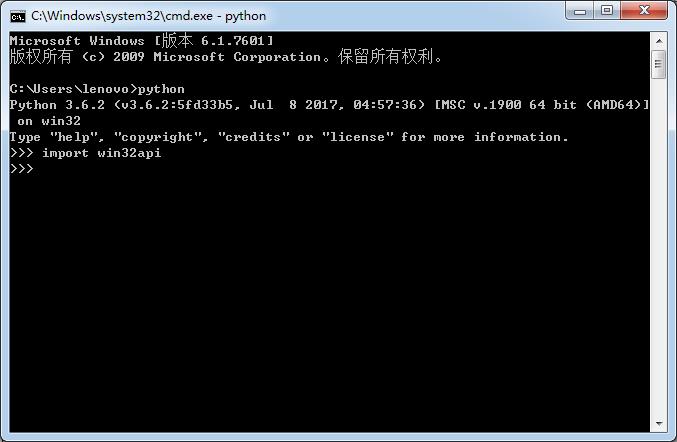
也可以在python shell中测试下pywin32是否成功。
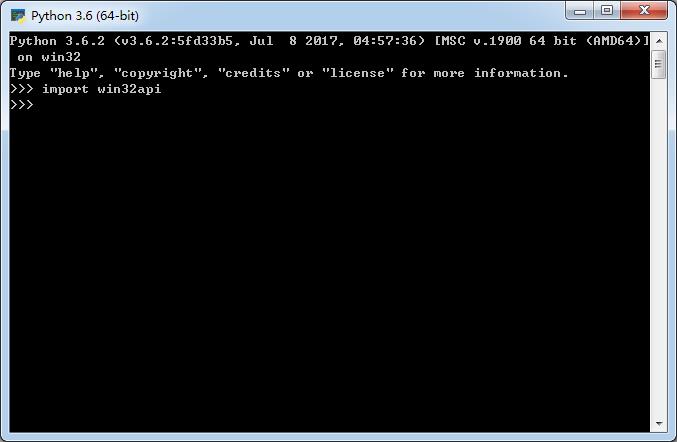
成功的话,在开始菜单中的python3.6目录下会有PythonWin这项。

如果上面测试没有报错,开始菜单也有PythonWin,则说明安装Pywin32成功了。
如果报错的话说明PYTHONPATH环境变量没有配置好。
⑤如何配置PYTHONPATH环境变量,这时你需要将python安装目录下lib目录中的site-packages路径添加到PYTHONPATH环境变量中。
注意:PYTHONPATH是用户变量。如果没有这项可以新建。
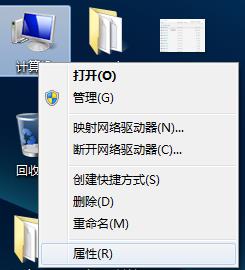


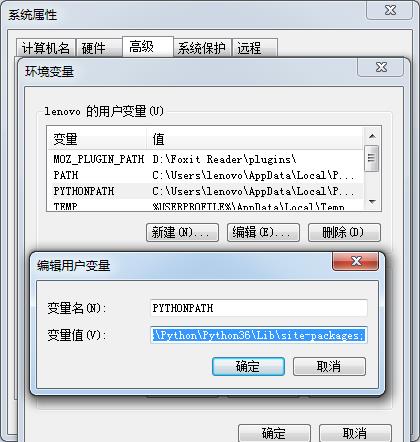
可以在CMD中查看下path。
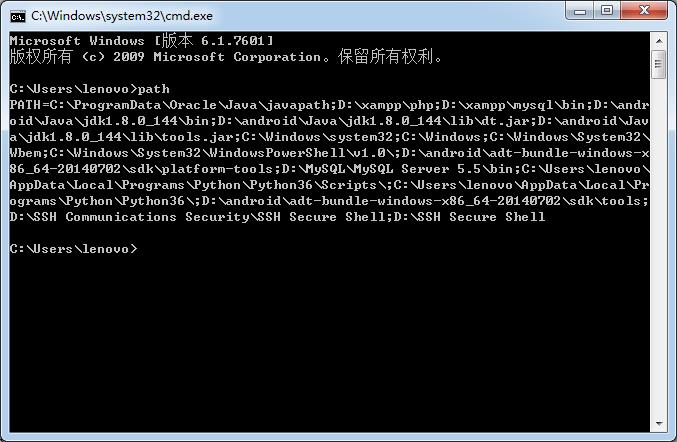
⑥大家一定要保证pywin32版本和python版本一致,对32位和64位的支持也要和python一致,64位的系统就安装64位的pywin32,32位的就安装32位的pywin32。
如果有问题的话,请重复步骤⑤再次检验安装配置结果再检查测试下。
二、开始开发:
1、从开始菜单打开pythonwin

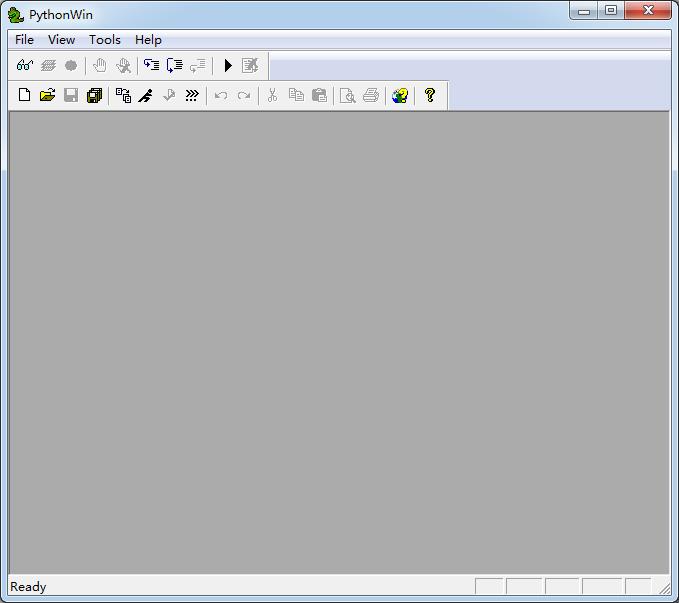
2、在pythonWin中新建.py文件:
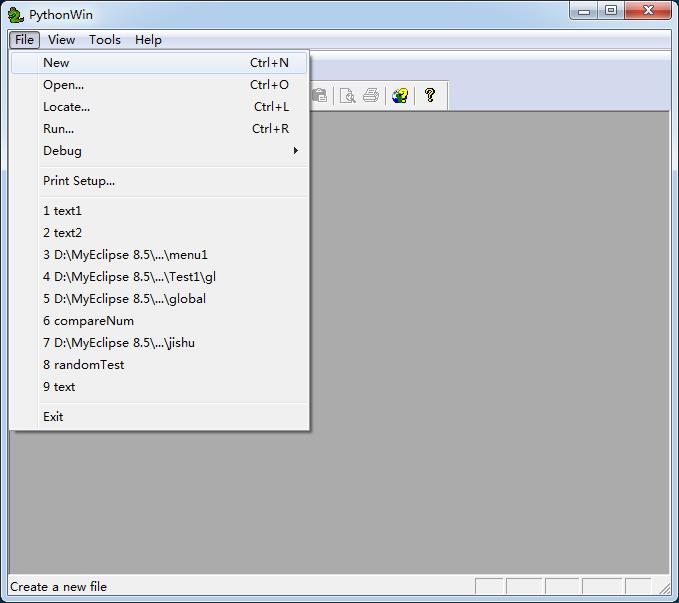
新建文件时,在弹出窗中选择Python Script,再点击OK就行了。
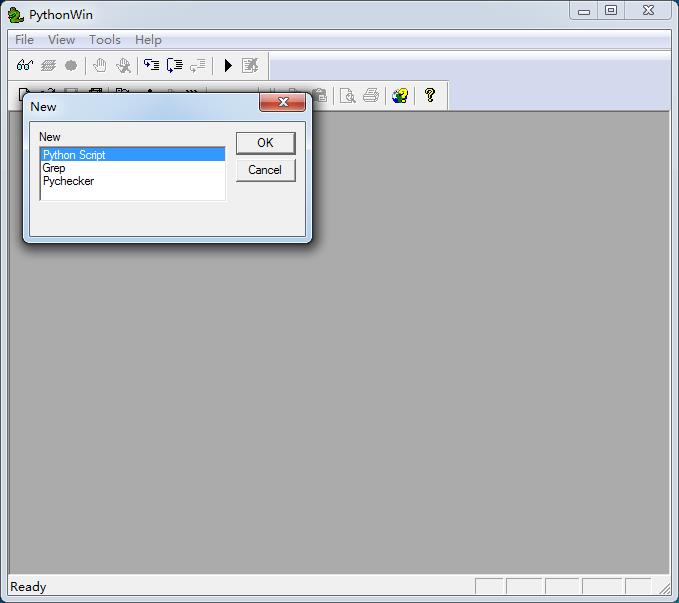
3、开始编码:直接上代码了。
## _*_ coding:UTF-8 _*_
import win32api
import win32con
import win32gui
from ctypes import *
import time
在Python程序中导入win32api,win32con,win32gui,其次引入ctypes模块,载入动态链接库(后面会用到C函数)。
大家想要对Python调用ctypes如何使用C函数想更多了解的,可以去看看Python调用ctypes使用C函数printf
VK_CODE = {
'backspace':0x08,
'tab':0x09,
'clear':0x0C,
'enter':0x0D,
'shift':0x10,
'ctrl':0x11,
'alt':0x12,
'pause':0x13,
'caps_lock':0x14,
'esc':0x1B,
'spacebar':0x20,
'page_up':0x21,
'page_down':0x22,
'end':0x23,
'home':0x24,
'left_arrow':0x25,
'up_arrow':0x26,
'right_arrow':0x27,
'down_arrow':0x28,
'select':0x29,
'print':0x2A,
'execute':0x2B,
'print_screen':0x2C,
'ins':0x2D,
'del':0x2E,
'help':0x2F,
'':0x30,
'':0x31,
'':0x32,
'':0x33,
'':0x34,
'':0x35,
'':0x36,
'':0x37,
'':0x38,
'':0x39,
'a':0x41,
'b':0x42,
'c':0x43,
'd':0x44,
'e':0x45,
'f':0x46,
'g':0x47,
'h':0x48,
'i':0x49,
'j':0x4A,
'k':0x4B,
'l':0x4C,
'm':0x4D,
'n':0x4E,
'o':0x4F,
'p':0x50,
'q':0x51,
'r':0x52,
's':0x53,
't':0x54,
'u':0x55,
'v':0x56,
'w':0x57,
'x':0x58,
'y':0x59,
'z':0x5A,
'numpad_0':0x60,
'numpad_1':0x61,
'numpad_2':0x62,
'numpad_3':0x63,
'numpad_4':0x64,
'numpad_5':0x65,
'numpad_6':0x66,
'numpad_7':0x67,
'numpad_8':0x68,
'numpad_9':0x69,
'multiply_key':0x6A,
'add_key':0x6B,
'separator_key':0x6C,
'subtract_key':0x6D,
'decimal_key':0x6E,
'divide_key':0x6F,
'F1':0x70,
'F2':0x71,
'F3':0x72,
'F4':0x73,
'F5':0x74,
'F6':0x75,
'F7':0x76,
'F8':0x77,
'F9':0x78,
'F10':0x79,
'F11':0x7A,
'F12':0x7B,
'F13':0x7C,
'F14':0x7D,
'F15':0x7E,
'F16':0x7F,
'F17':0x80,
'F18':0x81,
'F19':0x82,
'F20':0x83,
'F21':0x84,
'F22':0x85,
'F23':0x86,
'F24':0x87,
'num_lock':0x90,
'scroll_lock':0x91,
'left_shift':0xA0,
'right_shift ':0xA1,
'left_control':0xA2,
'right_control':0xA3,
'left_menu':0xA4,
'right_menu':0xA5,
'browser_back':0xA6,
'browser_forward':0xA7,
'browser_refresh':0xA8,
'browser_stop':0xA9,
'browser_search':0xAA,
'browser_favorites':0xAB,
'browser_start_and_home':0xAC,
'volume_mute':0xAD,
'volume_Down':0xAE,
'volume_up':0xAF,
'next_track':0xB0,
'previous_track':0xB1,
'stop_media':0xB2,
'play/pause_media':0xB3,
'start_mail':0xB4,
'select_media':0xB5,
'start_application_1':0xB6,
'start_application_2':0xB7,
'attn_key':0xF6,
'crsel_key':0xF7,
'exsel_key':0xF8,
'play_key':0xFA,
'zoom_key':0xFB,
'clear_key':0xFE,
'+':0xBB,
',':0xBC,
'-':0xBD,
'.':0xBE,
'/':0xBF,
'`':0xC0,
';':0xBA,
'[':0xDB,
'\\':0xDC,
']':0xDD,
"'":0xDE,
'`':0xC0}
键盘上符号对应的VK_CODE的具体值。参考
test.py
#
# _*_ coding:UTF-8 _*_
import win32api
import win32con
import win32gui
from ctypes import *
import time
VK_CODE = {
'backspace':0x08,
'tab':0x09,
'clear':0x0C,
'enter':0x0D,
'shift':0x10,
'ctrl':0x11,
'alt':0x12,
'pause':0x13,
'caps_lock':0x14,
'esc':0x1B,
'spacebar':0x20,
'page_up':0x21,
'page_down':0x22,
'end':0x23,
'home':0x24,
'left_arrow':0x25,
'up_arrow':0x26,
'right_arrow':0x27,
'down_arrow':0x28,
'select':0x29,
'print':0x2A,
'execute':0x2B,
'print_screen':0x2C,
'ins':0x2D,
'del':0x2E,
'help':0x2F,
'':0x30,
'':0x31,
'':0x32,
'':0x33,
'':0x34,
'':0x35,
'':0x36,
'':0x37,
'':0x38,
'':0x39,
'a':0x41,
'b':0x42,
'c':0x43,
'd':0x44,
'e':0x45,
'f':0x46,
'g':0x47,
'h':0x48,
'i':0x49,
'j':0x4A,
'k':0x4B,
'l':0x4C,
'm':0x4D,
'n':0x4E,
'o':0x4F,
'p':0x50,
'q':0x51,
'r':0x52,
's':0x53,
't':0x54,
'u':0x55,
'v':0x56,
'w':0x57,
'x':0x58,
'y':0x59,
'z':0x5A,
'numpad_0':0x60,
'numpad_1':0x61,
'numpad_2':0x62,
'numpad_3':0x63,
'numpad_4':0x64,
'numpad_5':0x65,
'numpad_6':0x66,
'numpad_7':0x67,
'numpad_8':0x68,
'numpad_9':0x69,
'multiply_key':0x6A,
'add_key':0x6B,
'separator_key':0x6C,
'subtract_key':0x6D,
'decimal_key':0x6E,
'divide_key':0x6F,
'F1':0x70,
'F2':0x71,
'F3':0x72,
'F4':0x73,
'F5':0x74,
'F6':0x75,
'F7':0x76,
'F8':0x77,
'F9':0x78,
'F10':0x79,
'F11':0x7A,
'F12':0x7B,
'F13':0x7C,
'F14':0x7D,
'F15':0x7E,
'F16':0x7F,
'F17':0x80,
'F18':0x81,
'F19':0x82,
'F20':0x83,
'F21':0x84,
'F22':0x85,
'F23':0x86,
'F24':0x87,
'num_lock':0x90,
'scroll_lock':0x91,
'left_shift':0xA0,
'right_shift ':0xA1,
'left_control':0xA2,
'right_control':0xA3,
'left_menu':0xA4,
'right_menu':0xA5,
'browser_back':0xA6,
'browser_forward':0xA7,
'browser_refresh':0xA8,
'browser_stop':0xA9,
'browser_search':0xAA,
'browser_favorites':0xAB,
'browser_start_and_home':0xAC,
'volume_mute':0xAD,
'volume_Down':0xAE,
'volume_up':0xAF,
'next_track':0xB0,
'previous_track':0xB1,
'stop_media':0xB2,
'play/pause_media':0xB3,
'start_mail':0xB4,
'select_media':0xB5,
'start_application_1':0xB6,
'start_application_2':0xB7,
'attn_key':0xF6,
'crsel_key':0xF7,
'exsel_key':0xF8,
'play_key':0xFA,
'zoom_key':0xFB,
'clear_key':0xFE,
'+':0xBB,
',':0xBC,
'-':0xBD,
'.':0xBE,
'/':0xBF,
'`':0xC0,
';':0xBA,
'[':0xDB,
'\\':0xDC,
']':0xDD,
"'":0xDE,
'`':0xC0}
class POINT(Structure):
_fields_ = [("x", c_ulong),("y", c_ulong)]
def get_mouse_point():
po = POINT()
windll.user32.GetCursorPos(byref(po))
return int(po.x), int(po.y)
def mouse_click(x=None,y=None):
if not x is None and not y is None:
mouse_move(x,y)
time.sleep(0.05)
win32api.mouse_event(win32con.MOUSEEVENTF_LEFTDOWN, 0, 0, 0, 0)
win32api.mouse_event(win32con.MOUSEEVENTF_LEFTUP, 0, 0, 0, 0)
def mouse_dclick(x=None,y=None):
if not x is None and not y is None:
mouse_move(x,y)
time.sleep(0.05)
win32api.mouse_event(win32con.MOUSEEVENTF_LEFTDOWN, 0, 0, 0, 0)
win32api.mouse_event(win32con.MOUSEEVENTF_LEFTUP, 0, 0, 0, 0)
win32api.mouse_event(win32con.MOUSEEVENTF_LEFTDOWN, 0, 0, 0, 0)
win32api.mouse_event(win32con.MOUSEEVENTF_LEFTUP, 0, 0, 0, 0)
def mouse_move(x,y):
windll.user32.SetCursorPos(x, y)
def key_input(str=''):
for c in str:
win32api.keybd_event(VK_CODE[c],0,0,0)
win32api.keybd_event(VK_CODE[c],0,win32con.KEYEVENTF_KEYUP,0)
time.sleep(0.01) if __name__ == "__main__":
mouse_click(500,280)
str1 = 'python'
key_input(str1)
mouse_click(1000,280)
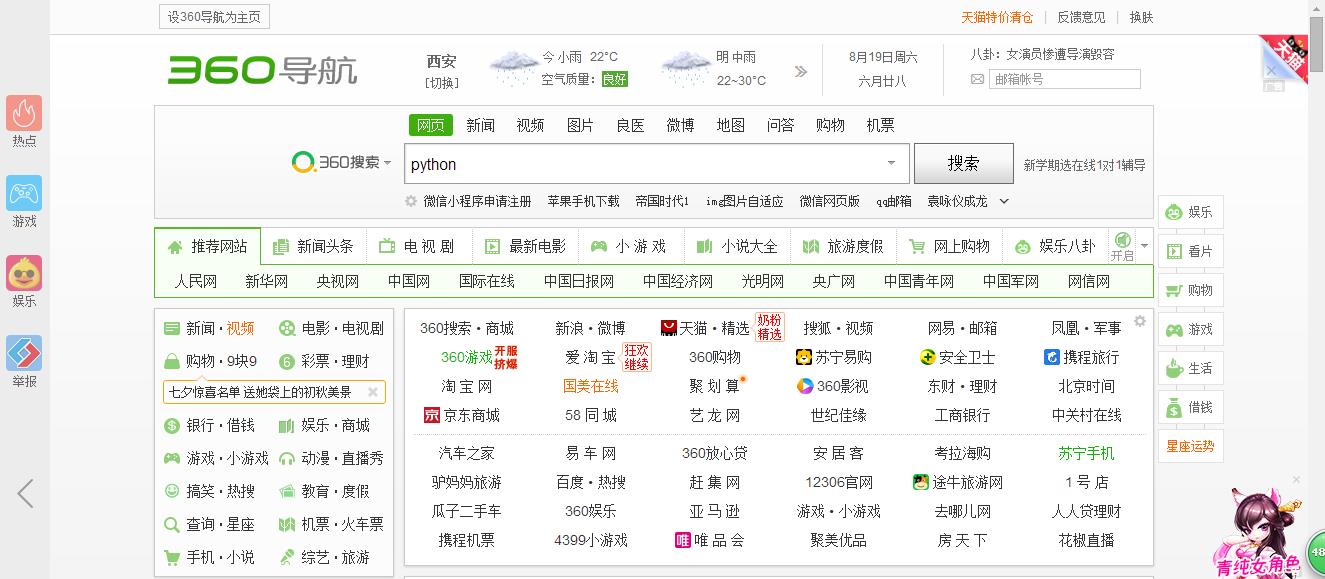
当运行test.py时,会模拟在360浏览器的搜索框自动输入python,同时点击搜索按钮开始搜索。
如何使用python来模拟鼠标点击(将通过实例自动化模拟在360浏览器中自动搜索"python")的更多相关文章
- 使用powershell/vbs自动化模拟鼠标点击操作
今天想做windows上的自动化,所以才有了模拟鼠标点击的需求,先考虑用powershell实现: 首先先安装一个名为“WASP”免费可用的Powershell扩展程序,下载地址:http://was ...
- C#用mouse_event模拟鼠标点击的问题
1.首先添加using System.Runtime.InteropServices; 2.为鼠标添加模拟点击的各种参数 //鼠标事件 因为我用的不多,所以其他参数没有写 1 2 3 4 5 6 7 ...
- C#实现模拟鼠标点击事件(点击桌面的其他程序 )
注释感觉已经很清楚了,有不懂的欢迎评论 1 using System; using System.Collections.Generic; using System.ComponentModel; u ...
- 利用python模拟鼠标点击自动完成工作,提升你的工作效率!
没有什么能比学以致用让学习变得更有动力的了. 不知道大家在工作中有没有一些工作需要重复的点击鼠标,因为会影响到财务统计报表的关系,我们每个月底月初都要修改ERP中的单据日期,单据多的时候光修改就能让你 ...
- WEBBROWSER中模拟鼠标点击(SendMessage/PostMessage)
好久没有写文章,发一篇顶顶博客访问量.别人建议转一些比较好的代码也贴过来,但是我打算这里主要发自己原创的代码,所以么..流量该多少就多少吧... 回到主题,在webbrowser中点击某链接网上几乎都 ...
- jQuery模拟鼠标点击事件失效的问题
最近使用jQuery操作浏览器获取数据,需要对分页的信息进行处理,发现直接使用$('div#pager a.next').click();的这种写法无法触发点击事件. 使用trigger('click ...
- Qt 模拟鼠标点击(QApplication::sendEvent(ui->pushbutton, &event0);)
QPoint pos(0,0);QMouseEvent event0(QEvent::MouseButtonPress, pos, Qt::LeftButton, Qt::LeftButton, Qt ...
- 原生js及H5模拟鼠标点击拖拽
一.原生js 1.拖拽的流程动作 鼠标按下 触发onmousedown事件 鼠标移动 触发onmousemove事件 鼠标松开 触发onmouseup事件 2.注意事项: 要防止div移出可视框,要限 ...
- Js 模拟鼠标点击事件
var obj = document.getElementById('go'); if(document.all){ obj.click(); }else{ var e = document.crea ...
随机推荐
- 固定Realm 与配置数据库连接实现登录验证
具体内容 在之前的shiro的认证都是基于配置文件完成的,但是在整个shiro之中,对于用户的认证信息可能各种途径,那么在shiro中要想实现从不同的途径中取得用户的身份认证就需要Realm了. 认识 ...
- MQ队列管理
分享一段代码,很实用. 下面这段java代码是我在国外一个论坛上发现的,源地址已经忘了.代码的作用是可以删除正在使用的mq的队列消息,管理mq的人一定知道它的美妙了吧,哈哈. 我拿来改了下,增加了2个 ...
- Linux下进行硬盘挂载、分区、删除分区,格式化,卸载方法
本文简单介绍了下文件系统及其操作(df命令),磁盘分区.格式化,还有最主要是挂载操作. 在这里对"挂载"做个说明,我们都知道文件系统是创建在磁盘上面的,每个文件系统都有独立的ino ...
- AddNewsServlet -servlet处理响应请求
package com.pb.news.web.servlet; import java.io.File;import java.io.IOException;import java.util.Dat ...
- ORM的概念, ORM到底是什么
一.ORM简介 对象关系映射(Object Relational Mapping,简称ORM)模式是一种为了解决面向对象与关系数据库存在的互不匹配的现象的技术.简单的说,ORM是通过使 ...
- git分支的使用
本文章假定你已经接触了一些git的基本概念和基本的操作知识 这里先贴出关于分支的一些常用命令 git branch /*查看所有分支*/git branch <branch-name> / ...
- [HDU1512/ZOJ2334]Monkey King-左偏树-可合并堆
Problem Monkey King Solution 本题是裸的左偏树,一个模板就可以过了.对于每个操作对节点先删除/2再合并. 注意本题在HDU上评测特别坑,是多组数据,而且经常出现MLE的情况 ...
- C/C++中static关键字的用法
1.什么是static? static 是C/C++中很常用的修饰符,它被用来控制变量的存储方式和可见性. 1.1static的引入 我们知道在函数内部定义的变量,当程序执行到它的定义处时,编译器为它 ...
- zTree学习实例
今天做完一个zTree的实例,供有需要的学习! 效果图如下:
- python基础(9):文件处理
很多软件都会有有对文件处理的功能.今天我们就来学习文件处理. 文件处理 打开文件时,需要指定文件路径和以何等方式打开文件,打开后,可以将结果赋值给一个变量,这个变量我们称为句柄.这样我们就可以通过这个 ...
